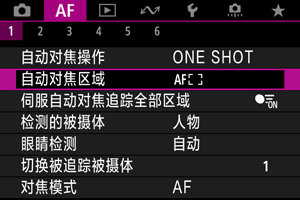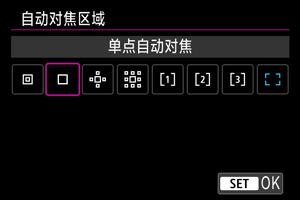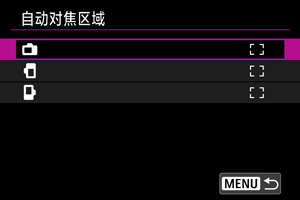选择自动对焦区域
- 自动对焦区域
- 选择自动对焦区域
- 伺服自动对焦追踪全部区域
- 要检测的被摄体
- 眼睛检测
- 切换被追踪被摄体
- 使用按钮进行追踪
- 对焦模式
- 手动设定自动对焦点或区域自动对焦框
- 放大显示
- 自动对焦拍摄提示
- 对焦困难的拍摄条件
- 自动对焦范围
自动对焦区域
 :定点自动对焦
:定点自动对焦
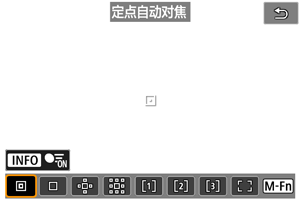
相机在比单点自动对焦区域更窄的范围内进行对焦。
 :单点自动对焦
:单点自动对焦
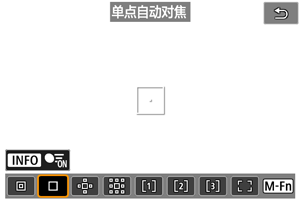
相机用1个自动对焦点对焦[]。
 :扩展自动对焦区域:
:扩展自动对焦区域:

使用一个自动对焦点[]和由蓝框包围的自动对焦区域进行对焦。这对使用单点自动对焦进行追踪比较困难的移动被摄体比较有效。
与使用灵活区域自动对焦相比,更容易对焦首选被摄体。
使用伺服自动对焦时,首先将使用自动对焦点[]进行对焦。
 :扩展自动对焦区域: 周围
:扩展自动对焦区域: 周围
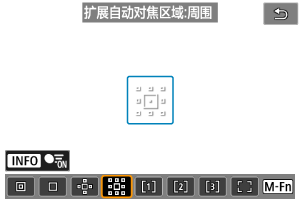
使用一个自动对焦点和由蓝框包围的周围自动对焦区域进行对焦,与使用扩展自动对焦区域:
相比,更容易对焦移动被摄体。
使用伺服自动对焦时,首先将使用自动对焦点[]进行对焦。
 :灵活区域自动对焦1
:灵活区域自动对焦1
默认情况下,相机会设定一个正方形的区域自动对焦框。
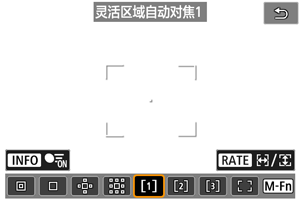
 :灵活区域自动对焦2
:灵活区域自动对焦2
默认情况下,相机会设定一个纵向的矩形区域自动对焦框。
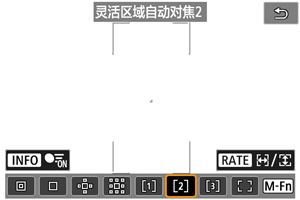
 :灵活区域自动对焦3
:灵活区域自动对焦3
默认情况下,相机会设定一个横向的矩形区域自动对焦框。
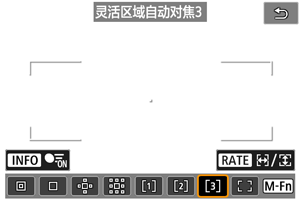
使用灵活区域自动对焦1–3可以自由设定区域自动对焦框的大小()。
区域自动对焦框比扩展自动对焦区域覆盖的范围大,因此与使用单点自动对焦/扩展自动对焦区域相比,在区域自动对焦框中使用自动选择对焦,更容易对焦被摄体,且对移动被摄体也有效。
确定对焦区域时,不仅基于最近的被摄体,也基于(人物或动物的)面部、车辆、被摄体的移动情况和被摄体距离等其他多种条件。
半按快门按钮将在合焦的自动对焦点上显示[]。
 :整个区域自动对焦
:整个区域自动对焦
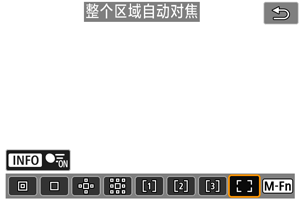
整个区域自动对焦框比灵活区域自动对焦覆盖的对焦范围更大,因此与使用单点自动对焦/扩展自动对焦区域/灵活区域自动对焦相比,在整个区域自动对焦框中使用自动选择对焦,更容易对焦被摄体,且对移动被摄体也有效。
确定对焦区域时,不仅基于最近的被摄体,也基于(人物或动物的)面部、车辆、被摄体的移动情况和被摄体距离等其他多种条件。
半按快门按钮将在合焦的自动对焦点上显示[]。
选择自动对焦区域
可以选择适合拍摄条件或被摄体的自动对焦区域。
如果您偏好手动对焦,请参阅手动对焦。
注意事项
- 要设定自动对焦区域,也可以依次按
按钮和
按钮。
伺服自动对焦追踪全部区域
可以设定是否在伺服自动对焦期间切换到追踪全部区域被摄体(将[: 自动对焦操作]设为[伺服自动对焦]时半按快门按钮)。
-
选择[
: 伺服自动对焦追踪全部区域]。
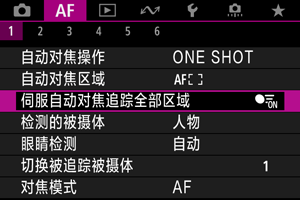
-
选择选项。
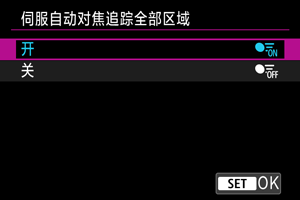
-
开
半按快门按钮时,自动对焦区域会切换到全部区域自动对焦以在整个屏幕区域内追踪被摄体。
-
关
半按或完全按下快门按钮时,仅在自动对焦点范围内追踪被摄体。
-
要检测的被摄体
可以指定自动选择要追踪的主被摄体的条件。
选择[无]以外的选项将显示检测到的主被摄体的追踪框[]。追踪框会移动追踪处于移动状态的被摄体。
通过将[: 眼睛检测]设为[关闭]以外的选项,可以在被摄体眼睛合焦的状态下进行拍摄()。
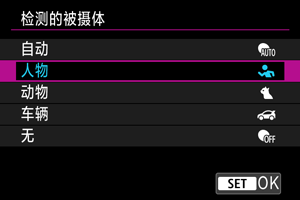
-
自动
从场景中的任何人物、动物或车辆中自动选择要追踪的主被摄体。
-
人物
优先人物的面部或头部作为要追踪的主被摄体。
无法检测到人物的面部或头部时,相机会尝试检测并追踪该人物的身躯。如果无法检测到身躯,则可能会追踪身体的其他部位。
-
动物
检测动物(狗、猫、鸟或马)和人物,并优先将动物检测结果作为要追踪的主被摄体。
对于动物,相机会尝试检测面部或身体,追踪框会显示在检测到的面部上。
无法检测到动物的面部或整个身体时,相机可能会追踪身体的部分部位。
-
车辆
检测车辆(跑车、摩托车、飞机和火车)和人物,并优先使用车辆检测结果确定要追踪的主被摄体。
对于车辆,相机会尝试检测关键细节或整个车身(对于火车,则为前部),自动对焦点会显示在这些被检测到的细节上。
如果无法检测到关键细节或整车,相机可能会追踪车辆的其他部位。
按
按钮以启用或关闭对车辆关键细节的定点检测。
-
无
相机根据构图方式来自动确定主被摄体,而不检测被摄体。
追踪框将不会显示。
注意
-
可能无法检测到以下类型的被摄体。
- 极小或极大
- 太亮或太暗
- 部分被遮挡
- 难以区分背景
- 被雨、雪或尘云遮挡
- 人物姿势或其穿着的颜色或造型可能会影响检测。人物以外的被摄体也会出现追踪框。
- 相机可能无法检测到狗、猫、鸟或马,具体取决于品种、颜色、外形或姿势。外形相似的动物或非动物被摄体也会出现追踪框。
- 相机可能无法检测到两轮或四轮车辆、飞机或火车,具体取决于类型、颜色、外形或方向。外形相似的车辆或非车辆被摄体也会出现追踪框。
注意事项
-
半按快门按钮选择被摄体时,可以选择以下被摄体。如果画面中没有对应的被摄体,无论[检测的被摄体]设置如何,相机都会追踪其他对象。
-
自动
人物、动物、车辆
-
人物
人物、动物、车辆
(只有在进行追踪时才可检测动物和车辆。)
-
动物
动物、人物
-
车辆
车辆、人物
-
- 在[
: 限制检测的被摄体]中,可以将可用检测设置选项限制为偏好选项。
- 拍摄人物、动物或车辆时,如果使用[自动]设置很难检测到被摄体,先切换到针对该被摄体的专属设置选项可能会有所帮助。
- 要将自动对焦限制在您指定的对焦区域,请将[
: 伺服自动对焦追踪全部区域]设为[关]并将[
: 检测的被摄体]设为[无]。
手动选择要对焦的被摄体
-
检查追踪框。

- 将相机对准被摄体。如果将[
: 自动对焦区域]设为[整个区域自动对焦]以外的选项,则屏幕上会出现自动对焦点(或区域自动对焦框)。在这种情况下,将自动对焦点对准被摄体。
- 追踪框[
]会出现在检测到的被摄体上。
- 远离自动对焦点的追踪框[
]以灰色显示,某些情况除外。
- 当追踪的被摄体靠近自动对焦点时,即使该被摄体在自动对焦点外,追踪框也会变为白色(凸显为有效框),此时可将其选择为主被摄体。
- 追踪框[
]的灰色显示不适用于短片记录。
- 将相机对准被摄体。如果将[
-
对焦并拍摄/记录。
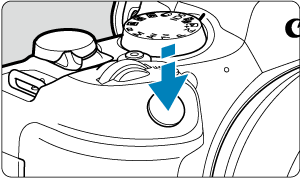

-
半按快门按钮时会显示追踪框(对于单次自动对焦,为绿色;对于伺服自动对焦,为蓝色),并且相机会发出提示音(仅对单次自动对焦)。
橙色追踪框表示相机无法对焦被摄体。
-
注意事项
- 将[
: 自动对焦区域]设定为[整个区域自动对焦],然后触摸选择被摄体,可将追踪框变为[
]并锁定该被摄体,实现在整个屏幕内追踪被摄体。
- 要解除锁定的追踪,请点击[
]。
- 自动对焦点与追踪框[
]不重合时,半按快门按钮会使用自动对焦点进行对焦。
- 有效的[
]可能只覆盖被摄体的一部分,而不是整个被摄体。
- 根据被摄体的不同,追踪框的大小也有差异。
- 即使已手动选择自动对焦区域,也可以将自动对焦区域切换到[整个区域自动对焦]并通过按分配给[
: 自定义按钮]中的[对检测到的被摄体自动对焦]的按钮来启动对检测到的被摄体自动对焦。
眼睛检测
可以在保持人物或动物的眼睛合焦的状态下进行拍摄。
-
选择[
: 眼睛检测]。
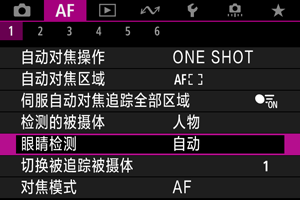
-
选择选项。
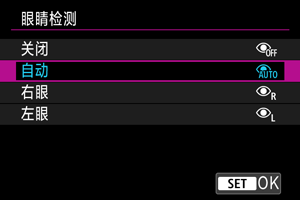
-
关闭
不会执行眼睛检测。
-
自动
检测到眼睛后,会自动选中眼睛进行自动对焦操作。
-
右眼/左眼
检测到眼睛后,会优先对选中的眼睛进行自动对焦。如果未检测到优先一侧的眼睛,则会对另一只眼睛进行自动对焦。
-
-
将相机对准被摄体。

- 眼睛周围会显示追踪框。
- 将[
: 自动对焦区域]设定为[整个区域自动对焦]时,要选择要对焦的眼睛,请点击屏幕或使用
。使用
时,追踪框会再次更改为[
]。
- 将[
: 自动对焦区域]设定为[整个区域自动对焦]时,或在进行追踪的过程中,还可以点击屏幕选择眼睛。
- 如果未检测到所选的眼睛,会自动选择要对焦的眼睛。
-
拍摄照片。
注意
- 根据被摄体和拍摄条件,可能无法正确检测到被摄体的眼睛,或者可能无法正确优先选择被摄体的左眼或右眼。
- 将[
: 检测的被摄体]设定为[无]时,不会检测眼睛。
注意事项
- 在[
: 左/右眼检测]中,可以将可用检测设置选项限制为偏好选项。
切换被追踪被摄体
可以指定相机切换自动对焦点以追踪被摄体的难易度。
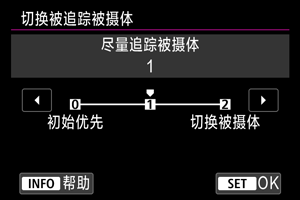
-
初始优先
尽可能追踪最初为自动对焦确定的被摄体。
-
尽量追踪被摄体
尽可能追踪最初为自动对焦确定的被摄体。如果相机无法再确定追踪的被摄体是否为主被摄体,则切换到其他被摄体。
-
切换被摄体
根据拍摄条件,切换为追踪其他被摄体。
注意
-
设为[初始优先]时的注意事项
-
在某些被摄体条件下相机可能无法连续追踪被摄体。
- 如果被摄体剧烈运动
- 如果被摄体面向不同的方向或改变姿势
- 如果追踪框偏离被摄体,或被摄体被障碍物遮挡且无法看到被摄体
- 无论[
: 检测的被摄体]设置如何,都会尽可能追踪通过触摸操作选择的被摄体。
注意事项
- 如果希望继续对焦最初确定的主被摄体,建议使用[初始优先]或[尽量追踪被摄体]。
- 如果希望立即切换到相机可对焦的其他被摄体,根据构图方式,建议使用[切换被摄体]。
使用按钮进行追踪
可以按分配给[: 自定义按钮]中的[开始/停止自动对焦追踪全部区域]的按钮以使用追踪框[
]追踪被摄体。在此示例中,所分配的按钮为
按钮()。
-
检查追踪框。

- 将相机对准被摄体后,会出现追踪框。
- 如果已选择[
: 自动对焦区域]中的[整个区域自动对焦]以外的选项,则将自动对焦点对准被摄体。
- 使用扩展自动对焦区域:
或扩展自动对焦区域:周围时,也会显示相邻的自动对焦点。
- 使用灵活区域自动对焦,会显示指定的区域自动对焦框。
-
按
按钮。
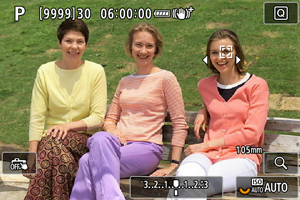
- 追踪框会变为[
]并锁定该被摄体,如果被摄体移动,追踪框也会在屏幕内随之移动。要取消追踪,请再次按
按钮。
- 检测到多个被摄体时,追踪框会变为[
],您可以使用
选择要对焦的被摄体。
- 追踪开始后,无论指定的自动对焦区域如何,被摄体在整个屏幕内都会被追踪。
- 追踪框会变为[
-
拍摄照片。
注意事项
- 如果追踪在拍摄就绪期间停止,此时自动对焦区域和自动对焦点的位置将恢复为追踪前的位置。
- 半按或完全按下快门按钮的同时追踪停止,此时自动对焦区域恢复为追踪之前的状态,但在追踪停止时自动对焦点位于追踪框的中央(在[伺服自动对焦]期间)。
对焦模式
可以设定相机的对焦方式。
-
选择[
: 对焦模式]。
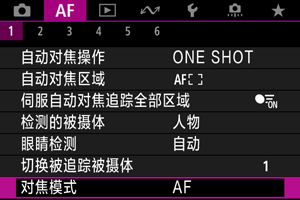
-
选择选项。
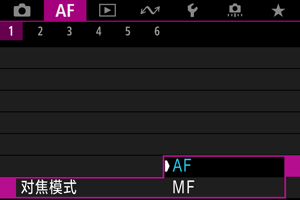
-
AF
相机在自动对焦模式下操作。
-
MF
相机在手动对焦模式下操作。
-
注意
-
在以下条件下不会显示[
: 对焦模式]。
- 安装具备对焦模式开关的镜头时
- 安装专为手动对焦设计的镜头时
- 没有安装镜头时
- 设为[MF]时,基本信息显示期间会隐藏自动对焦点,并且会显示手动对焦图标。
手动设定自动对焦点或区域自动对焦框
可以手动设定自动对焦点。设为灵活区域自动对焦1时会显示以下屏幕。
-
查看自动对焦点。
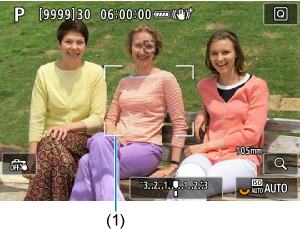
- 显示自动对焦点(1)。
-
移动自动对焦点。
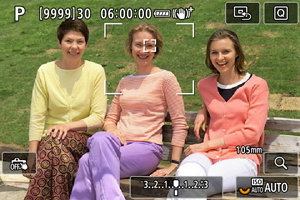
-
对焦并拍摄/记录。
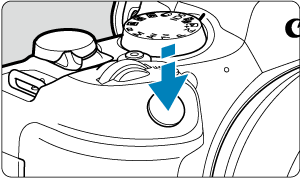
- 将自动对焦点对准被摄体并半按快门按钮。
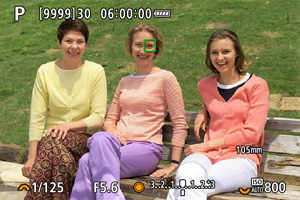
- 一旦被摄体合焦,自动对焦点的颜色会改变(单次自动对焦时变为绿色,伺服自动对焦时变为蓝色),并且相机会发出提示音(仅适用于单次自动对焦)。
- 如果相机无法对焦,自动对焦点会变为橙色。
注意
- 设定为灵活区域自动对焦和伺服自动对焦时,相机会持续移动自动对焦点[
]追踪被摄体,但在某些拍摄条件(如被摄体较小时)下,可能无法追踪被摄体。
- 如果使用了外围自动对焦点,可能难以对焦。这种情况下,选择中央的自动对焦点。
- 无论自动对焦操作如何设置,点击屏幕都将使用[单次自动对焦]进行对焦。
放大显示
可以通过按按钮将显示放大约5倍或10倍来查看对焦。
-
当检测到被摄体且追踪框为白色(有效框)时,相机会以追踪框为中心进行放大。
当检测到被摄体且追踪框为灰色时,或者当无法检测到被摄体时,会以自动对焦点为中心(屏幕中央)进行放大。
- 如果半按快门按钮,则在放大显示的状态下执行自动对焦。
- 设定为伺服自动对焦或人工智能自动对焦时,在放大显示期间半按快门按钮将会返回正常显示进行对焦。
注意
- 如果在放大显示时难以对焦,请返回正常显示并进行自动对焦。
- 如果在正常显示下进行自动对焦,然后使用放大显示,则可能无法精准对焦。
- 正常显示和放大显示的自动对焦速度不同。
- 放大显示期间无法使用预览自动对焦和短片伺服自动对焦。
- 使用放大显示时,由于相机抖动,合焦会更加困难。建议使用三脚架。
自动对焦拍摄提示
对焦困难的拍摄条件
- 如蓝天、纯色平面等低反差被摄体或当高光或阴影细节丢失时。
- 低光照下的被摄体。
- 条纹以及其他只在水平方向有反差的图案。
- 具有重复图案的被摄体(例如:摩天高楼的窗户和计算机键盘等)。
- 精细线条和被摄体轮廓。
- 亮度、颜色或图案持续变化的光源下。
- 夜景或点光源。
- 在荧光灯或LED光源下闪烁的图像。
- 极小的被摄体。
- 位于屏幕边缘的被摄体。
- 强烈逆光或反光的被摄体(例如:具有高反射车身的汽车等)。
- 被一个自动对焦点覆盖的远近被摄体(例如:笼子中的动物等)。
- 由于相机抖动或被摄体模糊而在自动对焦点范围内不断移动并且不保持静止的被摄体。
- 在被摄体严重脱焦时进行自动对焦。
- 用柔焦镜头应用柔焦效果。
- 使用特殊效果滤镜。
- 自动对焦期间,在屏幕上出现噪点(光点、条纹等)。
自动对焦范围
根据使用的镜头以及长宽比、短片记录尺寸和短片数码IS等设置,可用的自动对焦范围会不同。